- Cietajā diskā glabātie dati normālos apstākļos ir droši, bet nav droši.
- Ja cietais disks tika noņemts vai bojāts, ir svarīgi zināt, kā tajā atkopt datus.
- Šis raksts aptvers visas pamata darbības, kas jums jāveic, lai atgūtu datus no HDD.
- Uzskaitītie risinājumi ietver trešo pušu rīku izmantošanu, kā arī veidus, kā to izdarīt manuāli.

Cietie diski ir jebkura datora un klēpjdatora galvenā sastāvdaļa, jo tur viss tiek glabāts, gan ar sistēmu saistīts dati un personas dati, un ar katru gadu tie kļūst arvien lielāki.
Protams, cietie draiveri ne tikai kļūst lielāki, bet arī kļūst drošāki un grūtāk sabojājami, tāpēc mūsu tendence uz tiem glabāt arvien vairāk datu, nedomājot par dublējumiem.
Diemžēl drošāk un grūtāk korumpēt nav tas pats, kas neiznīcināms, un cietie diski var tikt bojāti un nelasāmi aparatūras vai programmatūras kļūdu dēļ.
Vislielākā problēma ir tad, kad par šiem cietajiem diskiem ir daudz datu, kuru, kā jau iepriekš minējām, iespējams, arī neesat domājis par dublēšanu kaut kur citur, tāpēc šo datu atgūšana kļūst par jūsu prioritāte.
Šodien mēs izskatīsim vairākas metodes, ar kuru palīdzību jūs varat atgūt savus datus no cietā diskus, sniedzot jums soli pa solim paredzētus risinājumus un attēlus, lai jūs varētu precīzi redzēt, kam jābūt izdarīts.
Kā es varu atgūt datus no cietā diska?
1. Boot drošajā režīmā
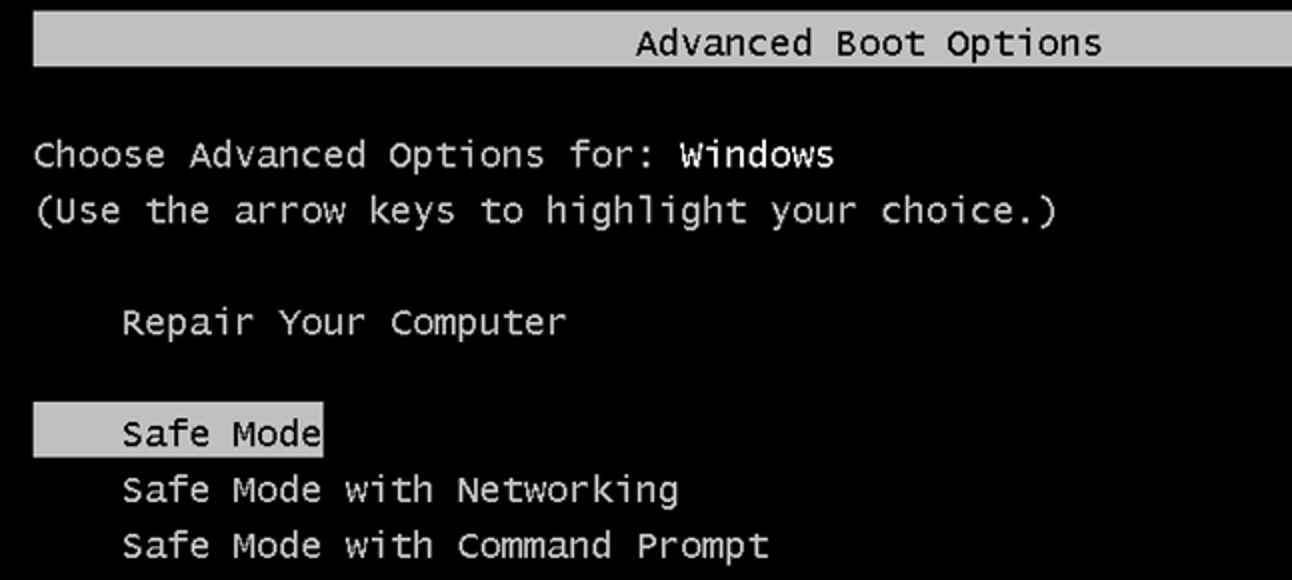
Šis process atšķiras atkarībā no izmantotās Windows versijas šādi:
- Ja jūs izmantojat Windows 7 nospiediet F8 pēc startēšanas.
- Izvēlnē atlasiet Drošais režīms.
- Ja jūs izmantojat Windows 8 vai jaunāka versija nospiediet F8 vai Shift + F8 pēc startēšanas.
- Izvēlnē atlasiet Drošais režīms.
- Izmantojiet Windows failu pārlūks lai atrastu meklētos datus
- Saglabājiet tos citā uzglabāšana ierīci
Kad pārsūtīšana ir pabeigta, notīriet datoru ar trešās puses datoru optimizētāju un tīrīšanas līdzekli vai antivīrusu vai vienkārši veiciet pilnīgu atiestatīšanu, lai viss, kas izraisīja sākotnējo problēmu, tiktu novērsts.
2. Mēģiniet datus atkopt manuāli
Kā minēts iepriekšējā risinājumā, ir veidi, kā atgūt datus no bojāta cietā disku, neizmantojot īpašu trešās puses programmatūru, un mēs to aplūkosim soļos zemāk:
- Izņemiet cieto disku no datora vai klēpjdatora.

- Savienojiet veco cieto disku ar jaunu sistēmu, nomainot tā esošo cieto disku.
- Varat arī ievietot to papildu ostā.
- Ja tas nedarbojas, jums būs jāpērk korpuss, kas atbilst jūsu cietā diska specifikācijām.
- Pēc tam, kad esat ievietojis HDD kamerā, jūs to varēsit savienot ar citu datoru, izmantojot USB kabeli.
Piezīme: Ja sākotnējais dators vai klēpjdators bija aizsargāts ar paroli, jaunais dators liegs piekļuvi nesen instalētajai HDD, tāpēc jāveic papildu darbības.
Lūk, kā atgūt datus no paroles aizsargāta HDD:
- Atkarībā no tā, ar kuru Windows versiju jums ir darīšana, ar peles labo pogu noklikšķiniet uz vienas no šīm divām mapēm:
- Lietotāju mape
- Dokumenti un iestatījumi
- Piekļūstiet Drošība cilni un dodieties uz Papildu
- Iet uz Īpašnieks cilni un atlasiet Rediģēt
- Klikšķiniet uz Administratori un atzīmējiet izvēles rūtiņu Nomainiet apakškonteineru un objektu īpašnieku
- Nospiediet labi, un tad Jā kad tiek prasīts ar apstiprinājuma ziņojumu.
3. Izmantojiet trešās puses datu atkopšanas rīku
Ātrākais un visefektīvākais veids, kā atgūt datus no HDD vai SSD, neatkarīgi no tā, kāpēc tie tika sabojāti, ir īpašas trešās puses izmantošana datu atkopšanas programmatūra.
Bez tam, regulāras metodes datu atkopšana, piemēram, tiem, kas aprakstīti pēc šī risinājuma, nepieciešama zināma pieredze datora lietošanā, tāpēc iesācējiem diezgan daudz trūkst alternatīvas.
Tomēr Zvaigžņu datu atkopšanas bezmaksas izdevums ir pilnīgi bezmaksas datu atkopšanas rīks, kas jums atgriezīs visus datus, pat ja HDD ir pilnībā atjaunojis datoru.
- Lejupielādējiet un instalējiet Zvaigžņu datu atkopšanas bezmaksas izdevums.
- Atlasiet datu veidu, kuru vēlaties atgūt.
- Atlasiet datu nesēju, no kura vēlaties atgūt datus.
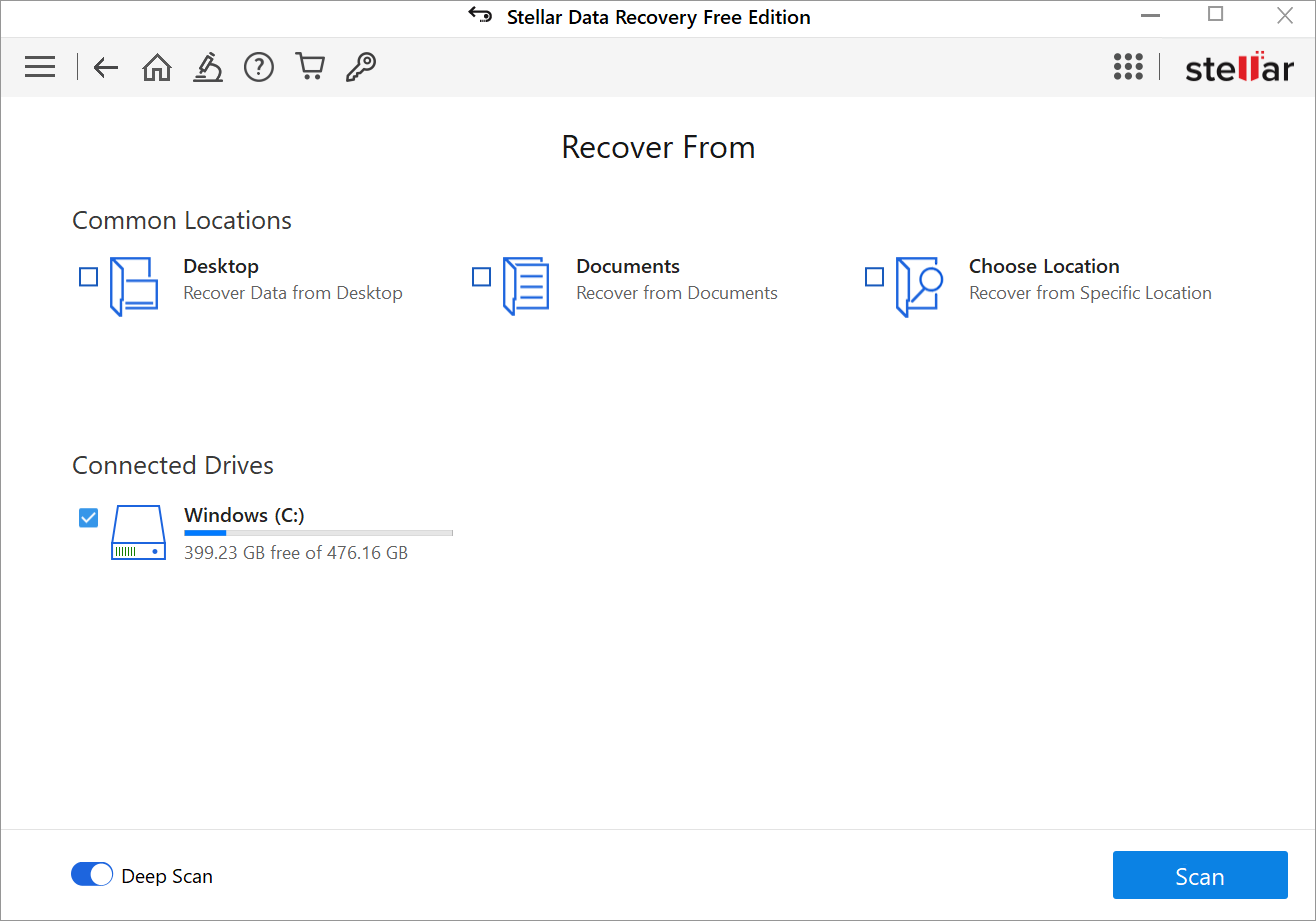
- Izvēlieties, vai veikt parastu vai dziļu skenēšanu.
- Nospiediet Skenēt, un gaidiet, līdz Stellar Data Recovery Free Edition atrod visu, ko var atrast.
- Pēc tam jūs saņemsit ziņojumu, kurā varat uzzināt, cik daudz failu ir atrasti un cik daudz datu ir iespējams atgūt.
- Izvēlieties, kādus datus vēlaties atgūt.
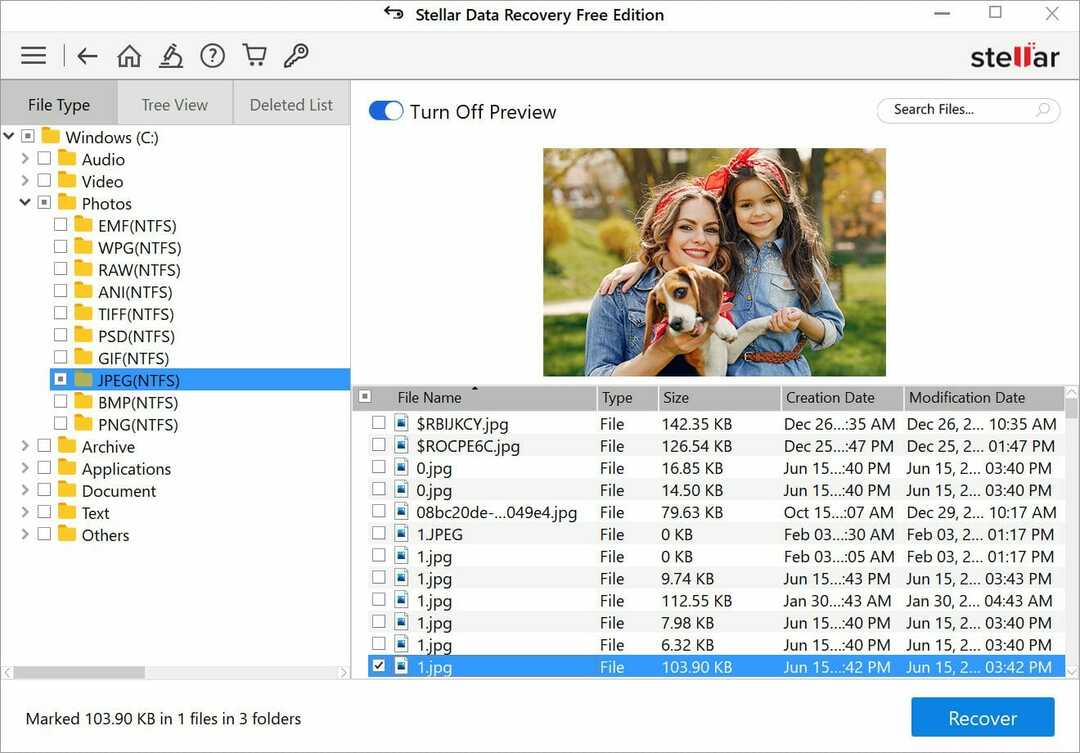
- Atlasiet atrašanās vietu datorā, lai saglabātu atkoptos datus.
- Gaidiet, līdz atkopšana tiek veikta, izmantojot Zvaigžņu datu atkopšanas bezmaksas izdevumu.
Piezīme: Zvaigžņu datu atkopšanas bezmaksas izdevums patiešām ir pilnīgi bezmaksas bez jebkāda veida ierobežojumiem, lai gan jums tas ir jādara ziniet, ka ir 1 GB atkopšanas limits, tādēļ, ja jums ir vairāk datu, ko atgūt, jums vajadzētu izvēlēties vienu no viņu apmaksātajiem plāni.
4. Izmantojiet vietējo datoru remonta centru palīdzību

Tas, iespējams, ir visdārgākais no visiem iepriekš minētajiem risinājumiem, taču, tā kā mēs runājam par nodošanu pār jūsu cieto disku trešās puses datoru remonta iestādei, vismaz jūs zināt, ka ar jūsu aparatūru darbosies eksperti.
Tāpēc vienkārši nogādājiet darbvirsmu vai klēpjdatoru vietējā remonta servisā, pastāstiet viņiem, ko vēlaties atgūt, un gaidiet, kamēr viņi atkal sazināsies ar jums.
Veicot šīs darbības, jums vajadzētu būt iespējai efektīvi atgūt datus no cietā diska. Tomēr paturiet prātā, ka, ja cietais disks ir fiziski nopietni bojāts, iespējams, ka var izdarīt ļoti maz lietu, pat ja jūs to nogādājat datoru remontdarbnīcā.
Vai zināt citu veidu, kā datus var atgūt no cietā diska? Informējiet mūs par to, atstājot savus ieteikumus zemāk esošajā komentāru sadaļā.
bieži uzdotie jautājumi
Dīvaini trokšņi, daudzu sliktu sektoru uzkrāšanās vai biežas lasīšanas un rakstīšanas kļūdas ir pirmie sarkanie karodziņi, kas jums jāpārtrauc izmantot konkrētu cieto disku, un pērkot jaunu cieto disku kļūst par nepieciešamību.
Lielākā kļūda, ko lietotājs var pieļaut, ir pieņemt, ka cietais disks ir drošs pret kļūdām, un tāpēc jums tas vienmēr ir nepieciešams izveidot datu dublējumkopijasvai vismaz glabājiet savu datu kopijas mākoņpakalpojumā.
Ļaunprātīga programmatūra ir galvenais ar programmatūru saistīto cieto disku kļūdu un datu zaudēšanas cēlonis, tāpēc, izmantojot a labs trešo pušu antivīruss rīks vienmēr var būt noderīgs.
Neatkarīgi no tā, vai cietais disks atrodas datora iekšpusē vai uzglabā ārēji, turiet to prom no galēja karstuma, elektromagnētisma, putekļu vai mitruma avotiem


